这个启用不了宏程序,说是什么许可证什么东西没有(什么叫未启用宏)
609
2025-03-31

WPS十字箭头在哪添加 WPS插入的若干形状不对齐怎么办
WPS需要添加十字箭头怎么办?WPS插入的几个形状如矩形不对齐怎么办?WPS是功能卓越的办公软件,当我们需要添加图片、符号甚至流程图等,都可以在WPS工具栏的插入里找。WPS可以插入的文件很多,比如图片、形状、思维导图、表格、功能图等。比如形状,就有矩形、箭头等分类。下面来看看WPS如何使用十字箭头和插入形状不对齐的解决方法。
WPS十字箭头在哪
1、打开WPS文字,进入你的文档操作界面,如图所示。
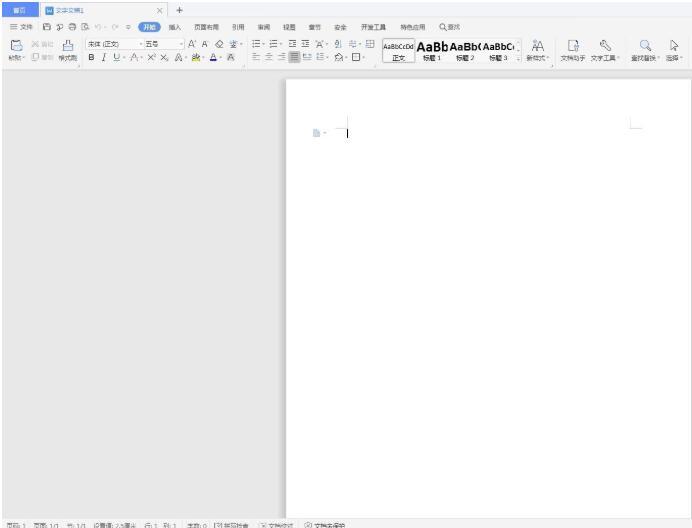
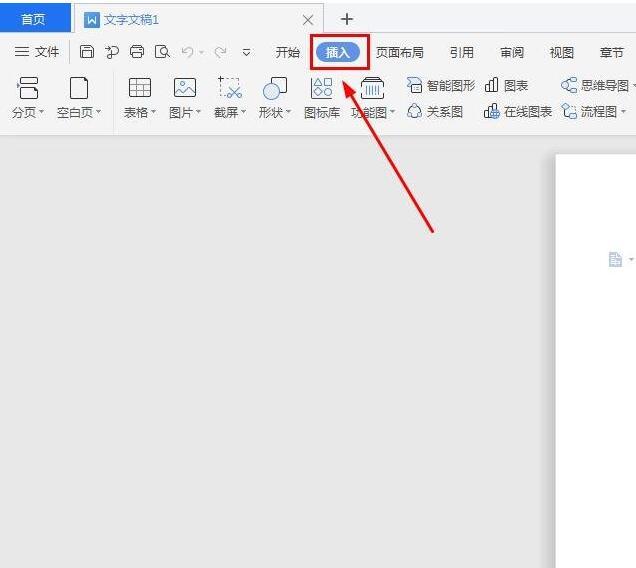
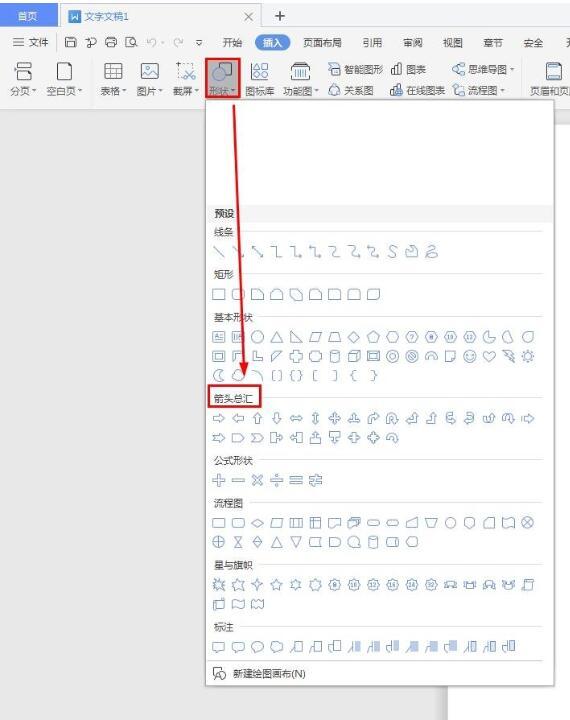
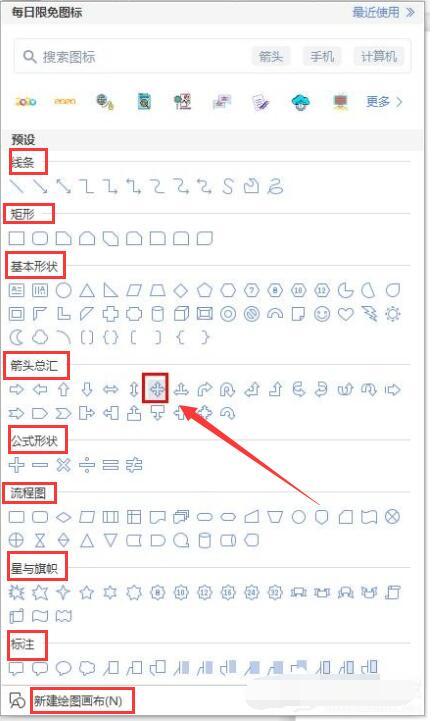 5、在文档编辑区里使用鼠标左键拖动就画出来十字箭头形状,这就大功告成了;当然,你还可以通过其他设置选择你想要的形状颜色。
5、在文档编辑区里使用鼠标左键拖动就画出来十字箭头形状,这就大功告成了;当然,你还可以通过其他设置选择你想要的形状颜色。
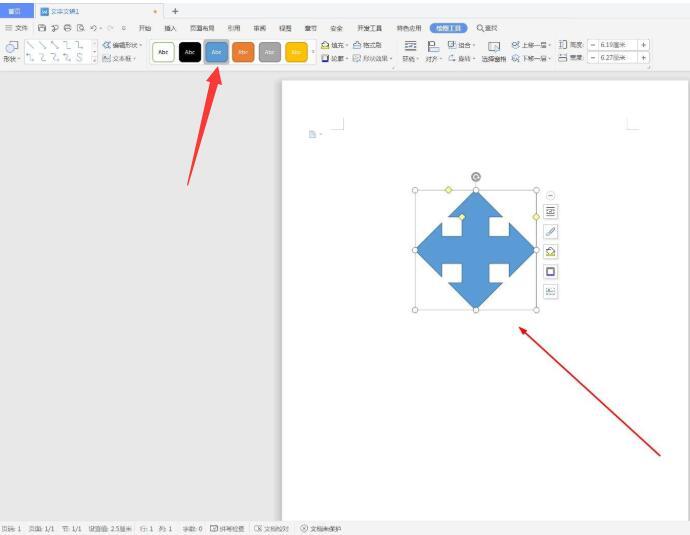 WPS插入的形状不对齐怎么办
WPS插入的形状不对齐怎么办
1、我们先来看一下,如果我们直接添加形状,会遇到什么难题?单击工具栏插入下的形状,选择矩形,插入四个矩形。
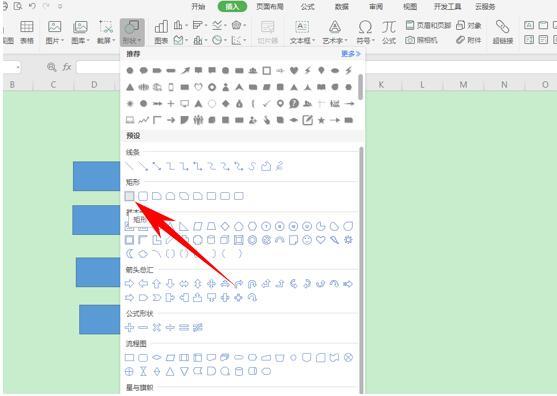
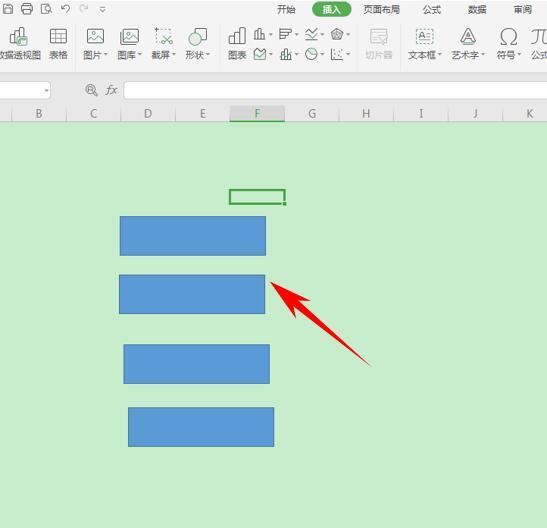 2、那该如何操作呢?其实很简单,首先,我们单击工具栏视图下的显示网格线,将表格恢复成网格形状。
2、那该如何操作呢?其实很简单,首先,我们单击工具栏视图下的显示网格线,将表格恢复成网格形状。
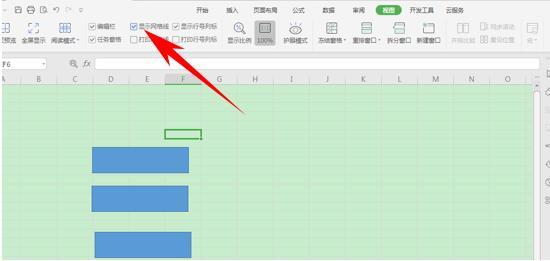 3、然后单击绘图工具,在对齐的下拉菜单当中选择对齐网格。
3、然后单击绘图工具,在对齐的下拉菜单当中选择对齐网格。
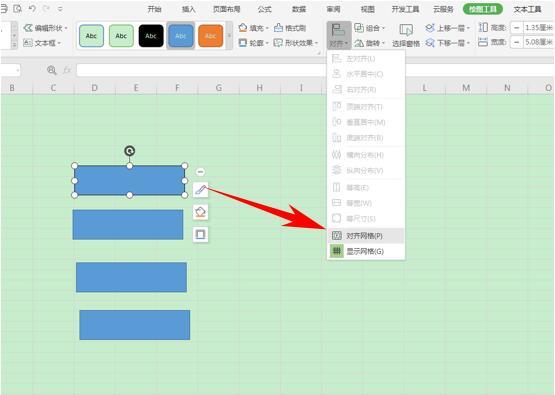 4、重新单击工具栏插入下的形状,选择矩形。
4、重新单击工具栏插入下的形状,选择矩形。
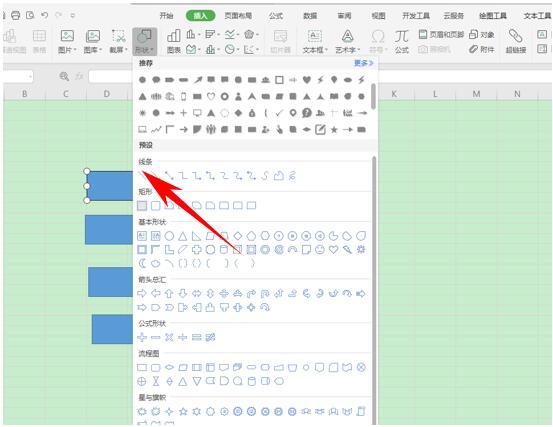 5、这样我们再插入矩形的时候,矩形就会与WPS表格和Excel表格的网格对齐。
5、这样我们再插入矩形的时候,矩形就会与WPS表格和Excel表格的网格对齐。
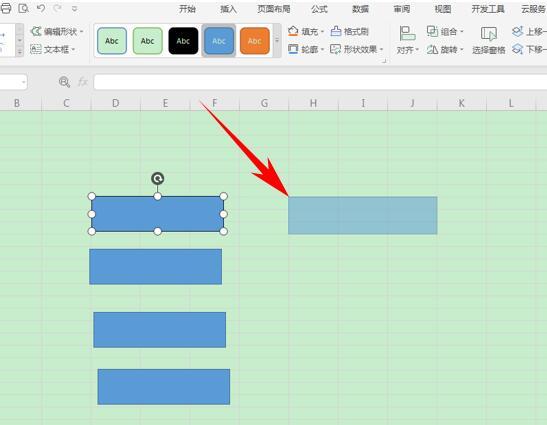 6、再次插入一个矩形,我们只需要跟它隔上一个单元格,然后插入一个同等列宽的矩形即可。
6、再次插入一个矩形,我们只需要跟它隔上一个单元格,然后插入一个同等列宽的矩形即可。
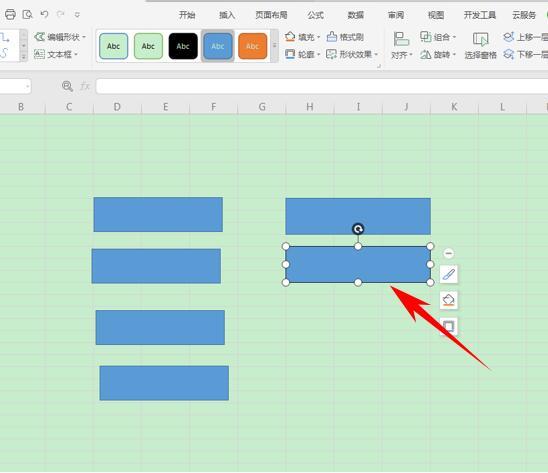 以上就是WPS十字箭头在哪、插入的形状不对齐的解决方法。WPS插入和输入不同,文字可以直接输入,对于图片、表格、流程图等,都可以使用插入,在插入的子选项里找对应的类型。当插入的形状不对齐,手工对齐又不准确,那么使用网格显示,对齐网格,添加的形状就能对齐。不过,你要知道对齐网格功能在哪?在工具栏——视图——显示网格。对齐网格在哪?绘图——对齐——对齐网格。关注office学习网,解锁更多软件教程。
以上就是WPS十字箭头在哪、插入的形状不对齐的解决方法。WPS插入和输入不同,文字可以直接输入,对于图片、表格、流程图等,都可以使用插入,在插入的子选项里找对应的类型。当插入的形状不对齐,手工对齐又不准确,那么使用网格显示,对齐网格,添加的形状就能对齐。不过,你要知道对齐网格功能在哪?在工具栏——视图——显示网格。对齐网格在哪?绘图——对齐——对齐网格。关注office学习网,解锁更多软件教程。
版权声明:本文内容由网络用户投稿,版权归原作者所有,本站不拥有其著作权,亦不承担相应法律责任。如果您发现本站中有涉嫌抄袭或描述失实的内容,请联系我们jiasou666@gmail.com 处理,核实后本网站将在24小时内删除侵权内容。
版权声明:本文内容由网络用户投稿,版权归原作者所有,本站不拥有其著作权,亦不承担相应法律责任。如果您发现本站中有涉嫌抄袭或描述失实的内容,请联系我们jiasou666@gmail.com 处理,核实后本网站将在24小时内删除侵权内容。